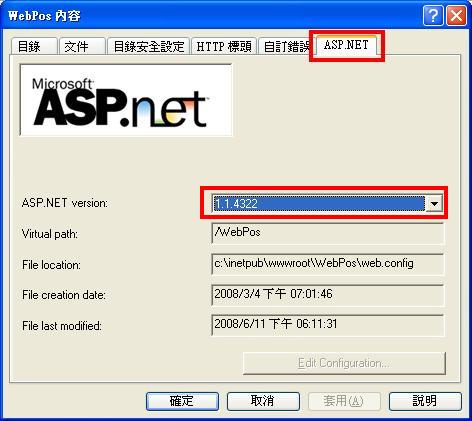Q&A問答
Q1:安裝webpos2.0版後,於註冊網頁輸入註冊碼後,按下「完成註冊」,卻無反應;並在登入網頁輸入帳密後,按下「登入」也無任何反應。請問是哪裡出了問題?
A1:請檢查IE有無Google、MSN、YAHOO等的Toolbar工具列及Dr.Eye…等等的IE外掛,如果有,請您移除後再試,並關閉微軟的彈出式視窗封鎖程式,並將WebPOS所使用的IP(例:127.0.0.1)加至信任的網站(在IE的工具裏面有一個網際網路選項內可以設定)。若還是不行,以下列出拆除WebPOS再安裝的正確步驟與流程。
 >>
>> >>
>> 

- 解除安裝WebPOS。
- 解除安裝 Microsoft .NET Framework1.1 Chinese(Traditional) Lang.Pack 語言套件。
- 解除安裝Microsoft .NET Framework1.1。
- 進入到左方新增移除Windows元件 解除安裝IIS ,把前面的打勾取消,按下一步之後就會移除完成。
- 重新開機 (請務必重新啟動電腦)
- 同樣進入到 [開始功能表] >> [控制台] >> [新增移除程式] >> [新增移除windows元件],找到IIS的選項打勾,再按下一步進行安裝。
- 重新開機(請務必重新啟動電腦)
- 檢查IIS是否正常啟動,進入[開始功能表] >> [控制台] >> [系統管理工具] >> [Internet Information Services] 進入之後檢視下圖的畫面,點入 + 號可以往下打開目錄, 看預設的網站是否已經啟動。
- 安裝Microsoft .NET Framework1.1。
- 安裝 Microsoft .NET Framework1.1 Chinese(Traditional) Lang.Pack 語言套件。
- 安裝WebPOS系統。
- 進入[開始功能表] >>> [控制台] >>> [系統管理工具] >>> [Internet Information Services] 點入 + 號可以往下打開目錄。 點下 +「進入本機電腦」>> +「網站」 >> +「預設的網站」 >> +「WebPOS」對WebPOS的選項點下右鍵。 選擇內容會出現下圖畫面。 檢查下圖紅色框線處。下面的ASP.NET vertion 是否為1.1(如不是1.1請下拉選單調整)
- 確認動作都已經完成打開 IE 在網址列 輸入 http://127.0.0.1/webpos
 >>
>>(前面有黃色的驚嘆號或是紅色的X 代表未啟動,未啟動請重新開機或是對未啟動的功能按下右鍵選擇啟動)